Win7系统电脑在上网的时候出现错误提示为“只显示安全内容”该如何解决呢,我们现在的人上网都会浏览网页,在打开网页后大家只要输入网址就可以打开网站,那么出现这样的问题导致无法浏览网页,解决方法就由小编来给大家讲述一下吧!
1.大家先要打开我们的浏览器,点击打开后看到浏览器的上面有一个菜单栏,选择工具选项,然后点击Internet选项;
2.在弹出打开的窗口Internet选项中,就可以把界面切换选择安全选项,然后点击自定义选项,打开新窗口。
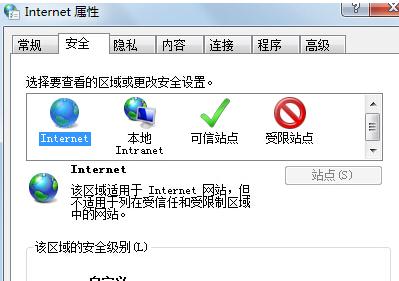
3.在弹出打开的自定义窗口中,我们可以看到列表中有一个“其他”部分中,在里面点击选择“显示混合内容”选项和其他三种选择。
a、第一个就是禁用选项,就是不会显示不安全的选项项目。
b、第二个就是启用选项,就是不弹出窗口下就可以直接使用安全选项,直接显示。
c、然后最后一个就是选择提示,要使网页中是非安全内容就会提示是否显示。
4、大家选择自己的需要,然后保存后关闭即可。
上面的的几个步骤就可以设置“只显示安全内容”的显示,希望对大家有所帮助。